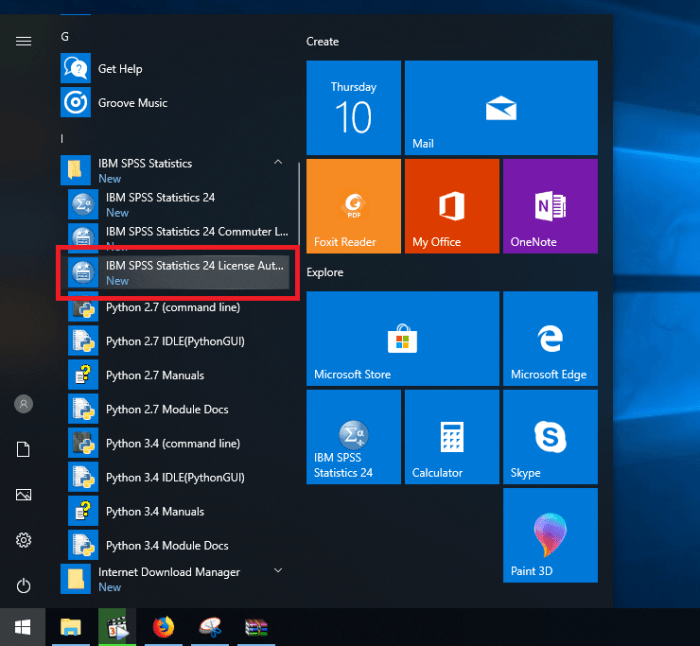Cara install spss – Ingin menguasai analisis data statistik? Ikuti panduan komprehensif ini untuk menginstal SPSS, perangkat lunak statistik terkemuka yang digunakan oleh para peneliti dan profesional data di seluruh dunia.
Dengan antarmuka yang intuitif dan fitur analisis data yang canggih, SPSS memberdayakan Anda untuk mengekstrak wawasan berharga dari data Anda dan membuat keputusan yang tepat.
Persyaratan Sistem untuk Menginstal SPSS
Sebelum menginstal SPSS, penting untuk memastikan bahwa komputer memenuhi persyaratan sistem minimum. Persyaratan ini memastikan bahwa SPSS akan berjalan dengan lancar dan tanpa hambatan.
Berikut adalah persyaratan sistem minimum dan yang disarankan untuk menginstal SPSS:
| Persyaratan Sistem | Minimum | Disarankan |
|---|---|---|
| Sistem Operasi | Windows 10 64-bit | Windows 10 64-bit atau yang lebih baru |
| RAM | 8 GB | 16 GB atau lebih |
| Ruang Hard Disk | 1 GB | 5 GB atau lebih |
Untuk memeriksa persyaratan sistem komputer, ikuti langkah-langkah berikut:
- Klik kanan pada ikon “My Computer” dan pilih “Properties”.
- Pada tab “System”, periksa informasi tentang sistem operasi, RAM, dan ruang hard disk yang tersedia.
Panduan Langkah demi Langkah untuk Menginstal SPSS
Menginstal SPSS adalah proses yang relatif mudah yang dapat dilakukan dalam beberapa langkah sederhana. Panduan ini akan memandu Anda melalui langkah-langkah penginstalan, dari mengunduh perangkat lunak hingga mengaktifkannya.
Mengunduh SPSS
Langkah pertama adalah mengunduh perangkat lunak SPSS dari situs web resmi IBM. Pastikan untuk mengunduh versi yang kompatibel dengan sistem operasi Anda.
Menjalankan Penginstal
Setelah mengunduh file penginstal, klik dua kali untuk menjalankannya. Ikuti petunjuk di layar untuk menginstal SPSS di komputer Anda.
Bagi pengguna baru, menginstal SPSS bisa jadi cukup rumit. Namun, sama halnya dengan menginstal aplikasi pada ponsel, proses ini dapat dilakukan dengan mudah. Sama seperti cara instal apk , pengguna hanya perlu mengikuti langkah-langkah yang disediakan. Setelah berhasil diinstal, SPSS siap digunakan untuk berbagai keperluan analisis data statistik.
Memilih Opsi Penginstalan
Selama penginstalan, Anda akan diberikan opsi untuk memilih antara penginstalan kustom dan penginstalan cepat. Penginstalan kustom memungkinkan Anda memilih komponen SPSS yang ingin diinstal, sementara penginstalan cepat akan menginstal semua komponen.
Mengaktifkan SPSS
Setelah SPSS terinstal, Anda perlu mengaktifkannya menggunakan kunci lisensi. Kunci lisensi dapat ditemukan dalam email konfirmasi pembelian Anda atau di situs web IBM.
Memulai SPSS
Setelah SPSS diaktifkan, Anda dapat meluncurkannya dengan mengklik ikon SPSS di desktop Anda. Anda sekarang siap menggunakan SPSS untuk menganalisis data dan melakukan penelitian statistik.
Cara Mengatasi Masalah Umum Selama Instalasi SPSS
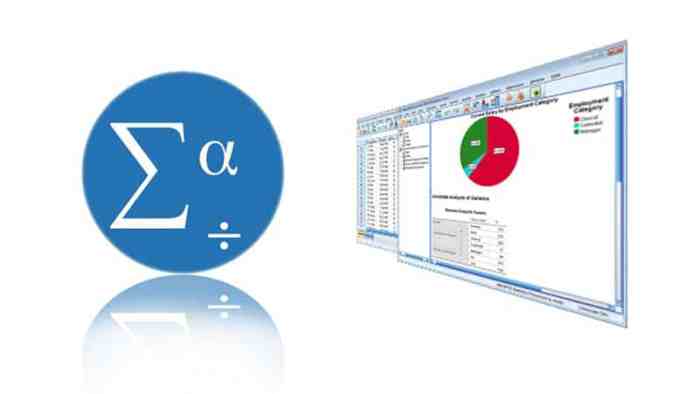
Menginstal SPSS biasanya mudah, namun terkadang pengguna dapat mengalami masalah. Masalah umum dan solusinya meliputi:
Kesalahan Kompatibilitas
- Masalah: SPSS tidak kompatibel dengan sistem operasi atau versi yang digunakan.
- Solusi: Pastikan sistem operasi dan versi memenuhi persyaratan minimum SPSS.
Masalah Lisensi
- Masalah: Lisensi SPSS tidak valid atau kedaluwarsa.
- Solusi: Perbarui lisensi atau hubungi dukungan teknis SPSS untuk bantuan.
Masalah Instalasi
- Masalah: Instalasi SPSS gagal atau tidak dapat diselesaikan.
- Solusi: Pastikan ruang penyimpanan yang cukup tersedia, nonaktifkan perangkat lunak antivirus, dan coba instal ulang SPSS.
Masalah Lain
- Masalah: File SPSS rusak atau hilang.
- Solusi: Unduh ulang file instalasi SPSS dari sumber yang tepercaya.
Jika masalah berlanjut, hubungi dukungan teknis SPSS untuk bantuan lebih lanjut.
Pengaturan dan Konfigurasi Awal SPSS: Cara Install Spss
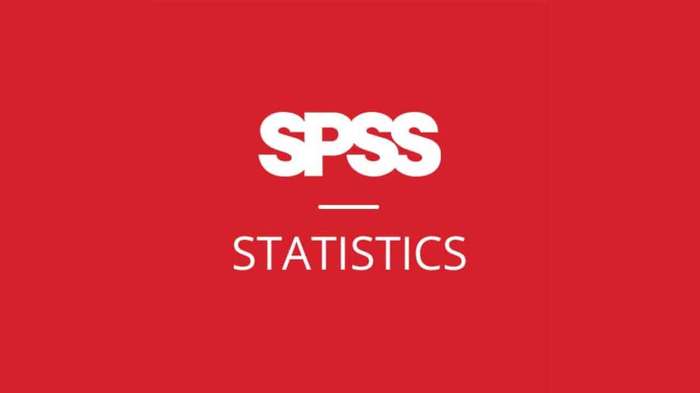
Setelah menginstal SPSS, pengguna perlu melakukan pengaturan awal untuk mengoptimalkan kinerja dan fungsionalitas perangkat lunak. Pengaturan ini mencakup preferensi bahasa, format angka, dan manajemen data.
Preferensi Bahasa, Cara install spss
- SPSS menyediakan berbagai pilihan bahasa antarmuka. Pengguna dapat memilih bahasa yang diinginkan melalui menu “Edit” > “Options” > “General” > “Language”.
- Mengubah bahasa antarmuka akan memengaruhi label menu, pesan kesalahan, dan dokumentasi bantuan.
Format Angka
- SPSS memungkinkan pengguna menyesuaikan format angka yang ditampilkan dalam output. Pengguna dapat mengatur desimal, pemisah ribuan, dan simbol mata uang melalui menu “Edit” > “Options” > “Viewer” > “Number Format”.
- Pengaturan format angka yang tepat sangat penting untuk memastikan kejelasan dan konsistensi dalam pelaporan hasil.
Manajemen Data
- SPSS menyediakan opsi untuk mengelola data secara efisien. Pengguna dapat mengonfigurasi pengaturan seperti ukuran memori yang dialokasikan, penanganan data yang hilang, dan opsi ekspor data melalui menu “Edit” > “Options” > “Data”.
- Pengaturan manajemen data yang tepat dapat meningkatkan kinerja SPSS dan mencegah masalah yang tidak diinginkan.
Dengan mengonfigurasi pengaturan awal ini, pengguna dapat menyesuaikan SPSS sesuai dengan kebutuhan dan preferensi mereka. Pengaturan ini memastikan pengalaman pengguna yang optimal dan hasil analisis yang akurat dan dapat diandalkan.
Sumber Daya Tambahan untuk Pemula SPSS
Untuk memperdalam pemahaman dan keterampilan SPSS, tersedia berbagai sumber daya tambahan yang dapat dimanfaatkan oleh pemula.
Tutorial Online
Terdapat banyak tutorial online gratis dan berbayar yang menyediakan panduan langkah demi langkah tentang penggunaan SPSS. Tutorial ini mencakup berbagai topik, mulai dari dasar-dasar hingga teknik analisis data yang lebih kompleks.
Dokumentasi
IBM, pengembang SPSS, menyediakan dokumentasi ekstensif yang mencakup semua aspek perangkat lunak. Dokumentasi ini dapat diakses secara online atau diunduh sebagai file PDF.
Forum Komunitas
Bergabunglah dengan forum komunitas SPSS, di mana pengguna dapat mengajukan pertanyaan, berbagi tips, dan mendapatkan bantuan dari sesama pengguna.
Kursus Pelatihan dan Sertifikasi
Beberapa lembaga pendidikan dan organisasi pelatihan menawarkan kursus pelatihan dan sertifikasi SPSS. Kursus ini memberikan instruksi terstruktur dan kesempatan untuk mendapatkan keterampilan praktis.
Tips dan Saran
Berikut beberapa tips untuk memanfaatkan SPSS secara efektif:
- Mulai dengan data yang bersih dan terorganisir.
- Pahami jenis analisis data yang ingin dilakukan.
- Gunakan fitur bantuan dan dokumentasi untuk memandu Anda.
- Jangan ragu untuk mencari bantuan dari forum komunitas atau profesional.
Simpulan Akhir
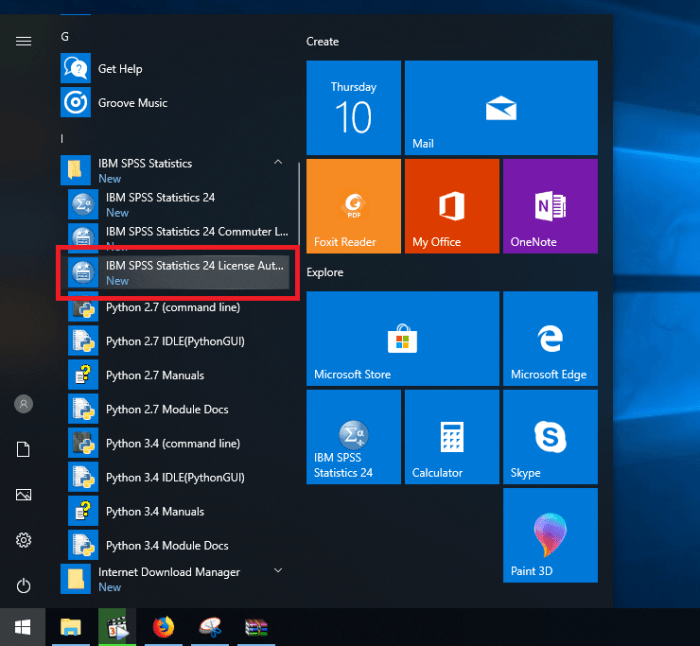
Dengan mengikuti langkah-langkah sederhana dalam panduan ini, Anda dapat menginstal SPSS dengan mudah dan memulai perjalanan analisis data Anda. Manfaatkan kekuatan statistik untuk memberdayakan penelitian Anda dan memajukan karier Anda.
FAQ dan Solusi
Apakah SPSS gratis untuk diinstal?
Tidak, SPSS adalah perangkat lunak berbayar yang memerlukan lisensi untuk digunakan.
Apa persyaratan sistem minimum untuk menginstal SPSS?
Persyaratan sistem minimum meliputi: Windows 10 (64-bit), RAM 8 GB, dan ruang hard disk 10 GB.
Bagaimana cara mengatasi kesalahan kompatibilitas selama instalasi SPSS?
Perbarui sistem operasi Anda ke versi terbaru atau hubungi dukungan teknis SPSS untuk bantuan lebih lanjut.